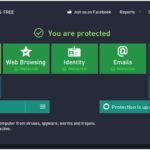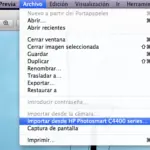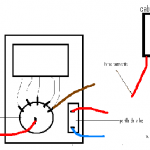Con WhatsApp, puede emparejar su dispositivo, ya sea iOS o Android, con su ordenador mediante el uso de WhatsApp y el sitio web de WhatsApp. Pero, ¿cómo se escanea un código QR en WhatsApp? Si te haces esa pregunta, encontrarás la respuesta a continuación.
Lo que necesitarás…
- Un dispositivo Android o iOS con WhatsApp instalado. Las instrucciones para instalar la aplicación WhatsApp se encuentran a continuación. Necesitará una conexión de red si no ha descargado e instalado la aplicación WhatsApp.
- Una computadora con una conexión de red.
- Un código QR para escanear.
1. Instalando la aplicación WhatsApp
Con un dispositivo Androide:
1. Localiza y lanza la aplicación «Google Play Store» . La encontrarás en la pantalla de inicio o en el interior del cajón de aplicaciones, el lugar donde se encuentran todas tus aplicaciones.
2. En el campo de búsqueda de Google Play Store, escribe «WhatsApp,» y toca la lupa. Debería llevarte directamente a la página de información de WhatsApp.
3. Una vez que estés en la página de información de WhatsApp, selecciona «Instalar», y se descargará e instalará automáticamente la aplicación WhatsApp directamente en tu dispositivo Android. Una vez que haya terminado, podrá encontrarla en la pantalla de inicio o en el cajón de la aplicación.
Con un dispositivo iOS:
1. Localiza y lanza la aplicación Apple «App Store» . Puedes encontrarla en tu pantalla de inicio o en el interior del cajón de aplicaciones, el lugar donde se colocan todas tus aplicaciones.
2. En el App Store, toca la pequeña lupa en la esquina inferior derecha, marcada «Search». Escriba en el campo de búsqueda «WhatsApp». Aparecerá en la parte superior de los resultados de la búsqueda.
3. En la página de información de WhatsApp, pulsa «Obtener», y luego «Instalar». Confirme la compra (es gratuita) y descargará e instalará automáticamente la aplicación WhatsApp directamente en su dispositivo iOS. Una vez terminada, podrás encontrarla en la pantalla de inicio o en el cajón de la aplicación.
2. Escaneando códigos QR con un dispositivo Android
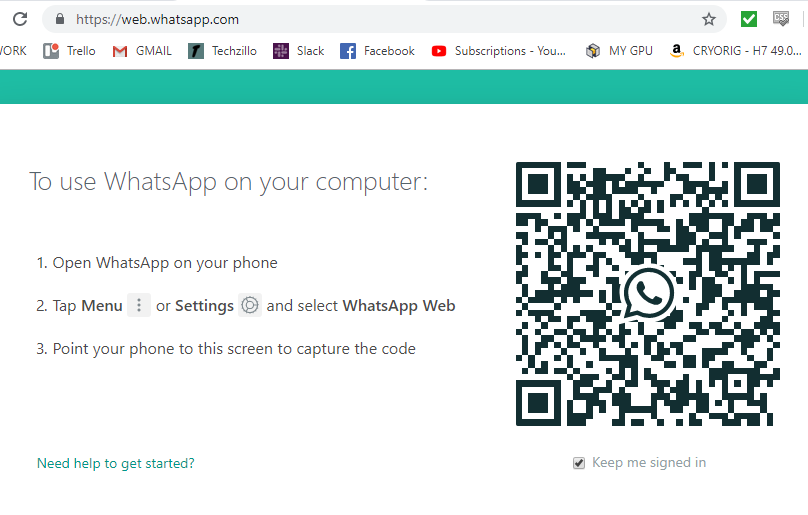
1. Con un ordenador, utilice su navegador preferido y vaya al sitio web de WhatsApp. Verás un cuadrado en blanco y negro en el momento en que la página se cargue. Si no lo haces, es porque ya has iniciado sesión.
2. Sepárate de tu ordenador y coge tu dispositivo Android. Una vez que lo tengas, enciende la aplicación «WhatsApp» .
3. Inicie sesión en WhatsApp si aún no lo ha hecho. WhatsApp utiliza su número de teléfono y un proceso de verificación para iniciar sesión.
4. Una vez que hayas entrado, abre el pequeño menú que se encuentra en la esquina superior derecha de la pantalla tocando los tres puntos verticales. Esto abrirá un menú desplegable.
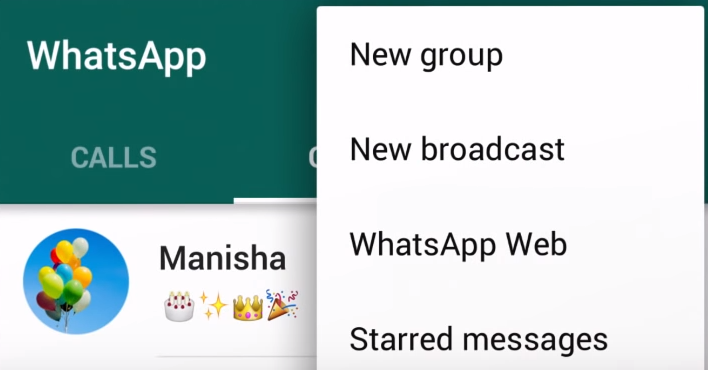
5. En el menú desplegable, selecciona «WhatsApp Web». La aplicación WhatsApp le llevará a una página de escáner QR. Después, selecciona «OK, GOT IT»
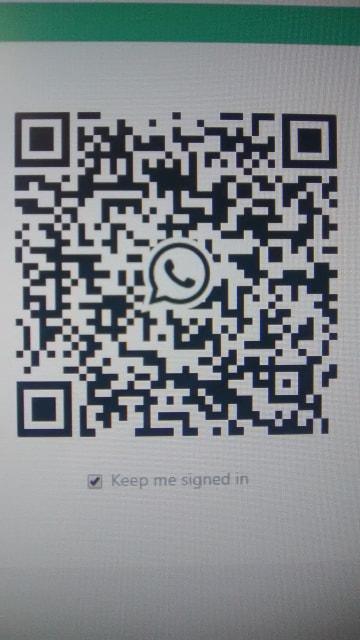
6. Vuelva a su ordenador y, con su dispositivo Android, apunte su cámara al código QR que se presentó en el sitio web de WhatsApp. Escaneará inmediatamente si se coloca a la distancia correcta, a un pie de distancia. Si el código QR se ha agotado, lo cual es probable, sólo tiene que hacer clic en «HACER CLICK PARA RECARGAR EL CÓDIGO QR» y el sitio web de WhatsApp recargará el código QR.
7. Si ha tenido éxito, tras una rápida actualización, sus mensajes se mostrarán directamente en el sitio web de WhatsApp.
3. Escaneando códigos QR con un dispositivo iOS
1. Con un ordenador, utilice su navegador web preferido y vaya al sitio web de WhatsApp. Verás un cuadrado en blanco y negro en el momento en que la página se cargue. Si no lo haces, es porque ya has iniciado sesión.
2. Sepárate de tu ordenador y coge tu dispositivo iOS. Una vez que lo tengas, enciende la aplicación «WhatsApp» .
3. 4. Toca «Configuración». Está en el tablero de WhatsApp en la parte inferior de la pantalla.
4. En la configuración, localiza y selecciona «WhatsApp Web/Desktop». La aplicación WhatsApp le llevará a una página de escáner QR. Después, selecciona «OK, GOT IT»
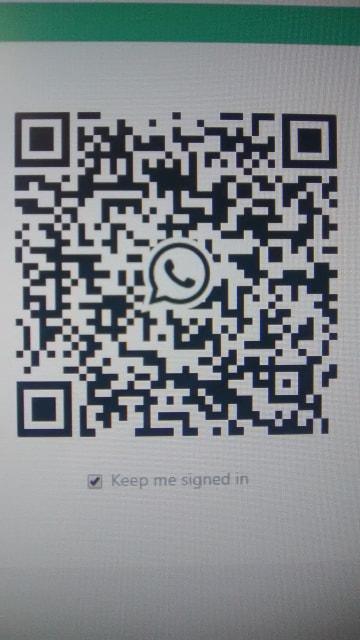
5. Vuelve a tu ordenador y, con tu dispositivo iOS, apunta tu cámara al código QR que se presentó en el sitio web de WhatsApp. Se escaneará inmediatamente si te paras a la distancia correcta, a un pie de distancia. Si el código QR se ha agotado, lo cual es probable, basta con hacer clic en «HACER CLICK PARA RECARGAR EL CÓDIGO QR» y el sitio web de WhatsApp volverá a cargar el código QR.
6. Si ha tenido éxito, tras una rápida actualización, sus mensajes se mostrarán directamente en el sitio web de WhatsApp.